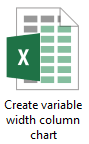Criar um gráfico de colunas de largura variável no Excel
Normalmente, um gráfico de colunas padrão exibe todas as colunas com a mesma largura. Você só pode comparar dados pela altura das colunas em um gráfico de colunas no Excel. Existe algum método para criar um gráfico de colunas variáveis para que as colunas possam variar tanto em largura quanto em altura? Este tutorial fornece um guia passo a passo para ajudá-lo a criar um gráfico de colunas de largura variável no Excel.
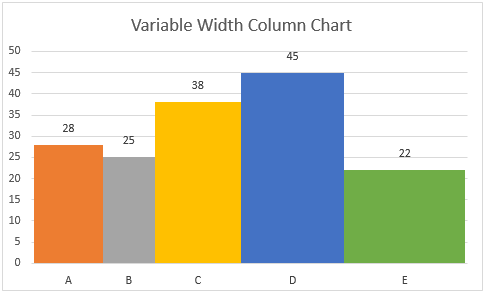
Criar um gráfico de colunas de largura variável no Excel
Crie facilmente um gráfico de balas horizontal com uma ferramenta incrível
Baixe o arquivo de exemplo
Criar um gráfico de colunas de largura variável no Excel
Suponha que você deseja criar um gráfico de colunas de largura variável com base nos dados mostrados na captura de tela abaixo, siga os passos a seguir para concluí-lo.
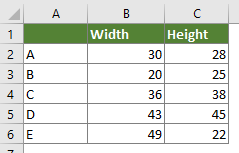
1. Primeiro, você precisa calcular a posição onde cada coluna termina no eixo X no gráfico com as fórmulas abaixo.
Observação: Aqui especificamos o mínimo do eixo X como 0 e o máximo como 100, então a coluna começa em 0 e termina em 100.


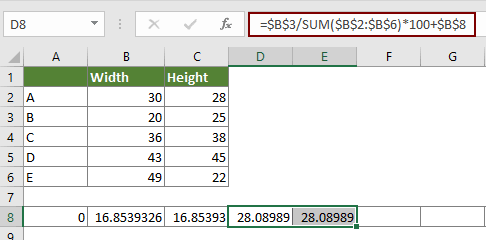


2. Agora liste cada valor de altura duas vezes (com base nas alturas do intervalo de dados original) em diferentes linhas abaixo da linha auxiliar que você criou agora.
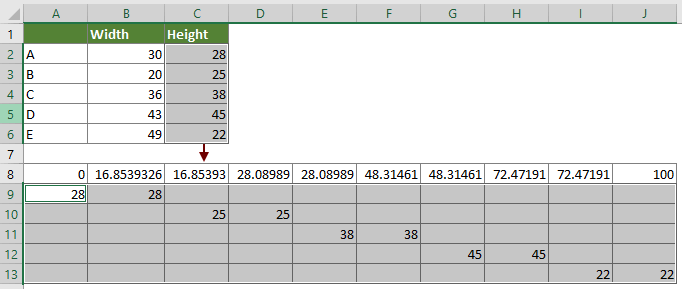
3. Selecione todo o intervalo auxiliar (A8:J13 neste caso), clique em Inserir > Inserir Gráfico de Linha ou Área > Área Empilhada.
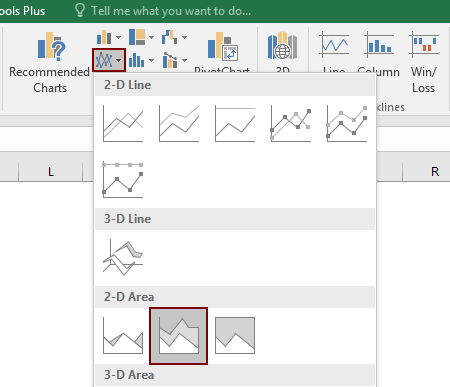
4. Em seguida, um gráfico de área empilhada é criado conforme mostrado na captura de tela abaixo. Selecione a área inferior (a série1 no gráfico) e pressione a tecla Delete para removê-la do gráfico.

5. Clique com o botão direito no eixo X e selecione Formatar Eixo no menu de contexto.

6. No painel Formatar Eixo que se abre, selecione a opção Eixo de data na seção Tipo de Eixo.

7. Volte ao gráfico, clique com o botão direito nele e escolha Selecionar Dados no menu de contexto.

8. Na caixa de diálogo Fonte de Dados Selecionados, clique no botão Editar na caixa Rótulos do Eixo Horizontal (Categoria),
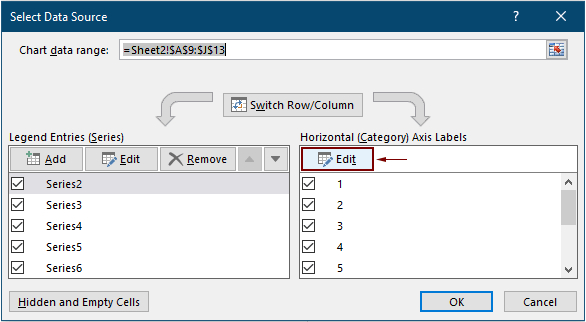
9. Na caixa de diálogo Rótulos do Eixo que aparece, selecione a primeira linha auxiliar de valores que você criou na etapa 1 e clique em OK.

10. Quando retornar à caixa de diálogo Fonte de Dados Selecionados, clique em OK para salvar as alterações.
Agora o gráfico é exibido conforme mostrado na captura de tela abaixo.

11. Selecione o eixo X e pressione a tecla Delete para removê-lo do gráfico.
Agora você precisa calcular os valores médios para cada coluna a fim de adicionar os nomes das séries e os valores das séries separadamente na parte inferior e superior de cada coluna, conforme mostrado na captura de tela abaixo.

12. Comece com uma nova linha, insira os valores (representando a posição onde cada coluna termina no eixo X) que você calculou na etapa 1 separadamente nas células. Veja a captura de tela:
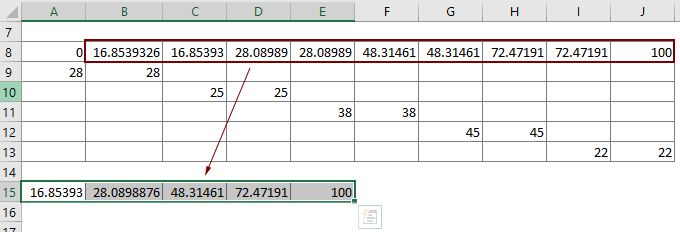
13. Na próxima linha, insira a fórmula abaixo na primeira célula e pressione a tecla Enter.
=$A$15/2

14. Aplique a fórmula abaixo na célula à direita em branco, depois arraste sua Alça de Preenchimento Automático para a direita para obter os outros resultados.
=(B15-A15)/2+A15

15. Insira os valores de altura separadamente nas células em uma nova linha. Além disso, ainda precisamos de uma nova linha contendo o número 0 nas células.
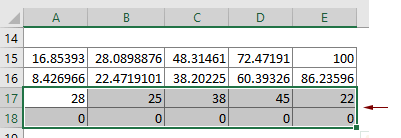
16. Clique com o botão direito no gráfico e selecione Selecionar Dados no menu de contexto.
17. Na caixa de diálogo Fonte de Dados Selecionados que se abre, clique no botão Adicionar.
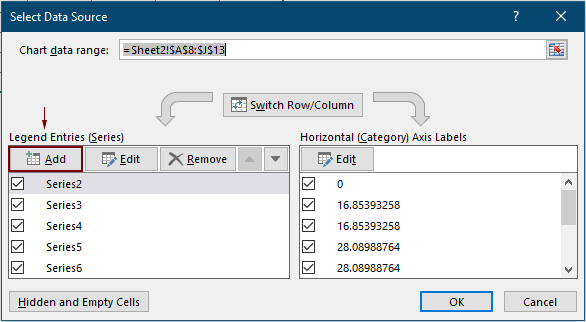
18. Na caixa de diálogo Editar Série, digite um nome na caixa Nome da Série conforme necessário, e na caixa Valores da Série, selecione as células da linha que contêm os valores de altura, depois clique no botão OK.
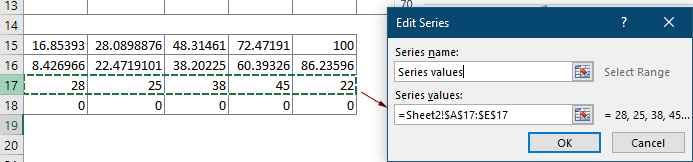
19. Quando retornar à caixa de diálogo Fonte de Dados Selecionados, clique no botão OK para salvar as alterações.
Agora o gráfico é exibido conforme mostrado na captura de tela abaixo.

20. Clique com o botão direito em qualquer série no gráfico e selecione Alterar Tipo de Gráfico da Série no menu de contexto.
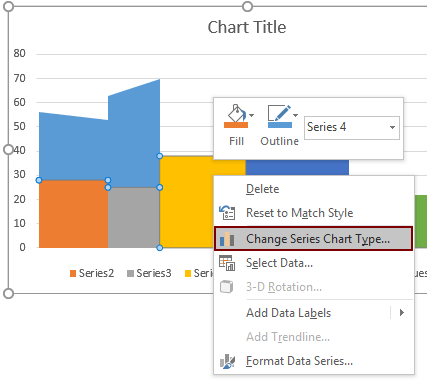
21. Na caixa de diálogo Alterar Tipo de Gráfico, especifique o tipo de gráfico como Dispersão para a nova série adicionada e clique no botão OK.

O gráfico é exibido da seguinte forma.
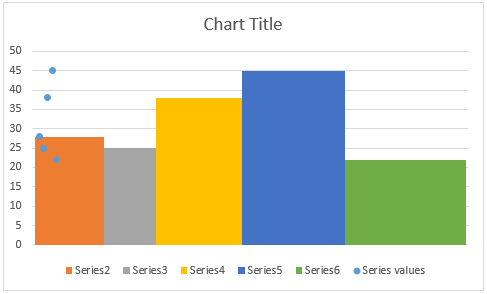
22. Clique com o botão direito no gráfico e clique em Selecionar Dados no menu de contexto.
23. Na caixa de diálogo Fonte de Dados Selecionados, selecione a série que você adicionou na etapa 18 e clique no botão Editar.
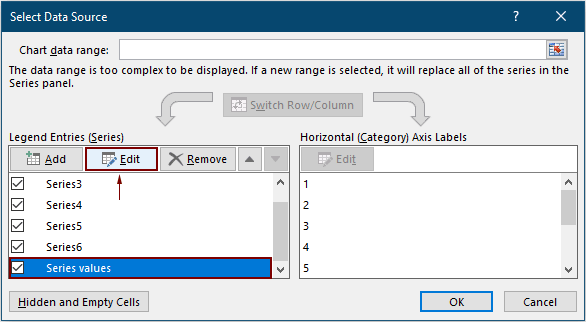
24. Na caixa de diálogo Editar Série que se abre, selecione as células que contêm os valores médios para cada coluna e clique no botão OK.

25. Clique em OK na caixa de diálogo Fonte de Dados Selecionados para salvar as alterações.
26. Selecione os pontos, clique no botão Elementos do Gráfico e marque a caixa Rótulos de Dados. Veja a captura de tela:

27. Agora você precisa ocultar todos os pontos no gráfico. Mantenha os pontos selecionados e vá até o painel Formatar Série de Dados para configurar conforme a seguir.

28. Selecione os rótulos de dados que você adicionou agora, vá até o painel Formatar Rótulos de Dados e escolha a opção Acima na seção Posição do Rótulo.

Agora os valores das séries são exibidos centralizados acima de cada coluna conforme mostrado na captura de tela acima.
29. Clique com o botão direito no gráfico e selecione Selecionar Dados.
30. Na caixa de diálogo Fonte de Dados Selecionados, clique no botão Adicionar.
31. Na caixa de diálogo Editar Série, você precisa:

32. Quando retornar à caixa de diálogo Fonte de Dados Selecionados, você pode ver que uma nova série foi adicionada, clique em OK para salvar as alterações.
33. Selecione a nova série no gráfico (os pontos estão ocultos, basta clicar no centro inferior de qualquer coluna para selecioná-los).
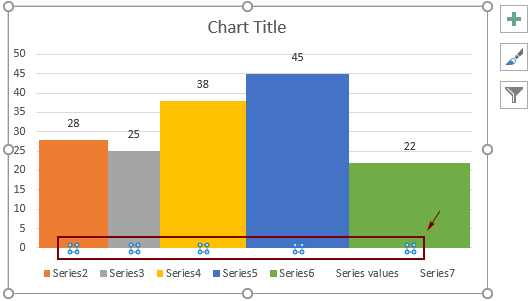
34. Clique no botão Elementos do Gráfico e marque a caixa Rótulos de Dados.

35. Selecione os rótulos de dados, vá até o painel Formatar Rótulos de Dados e configure conforme a seguir.
Dicas: Se o painel Formatar Rótulos de Dados não estiver visível, clique com o botão direito nos rótulos de dados e selecione Formatar Rótulos de Dados no menu de contexto.


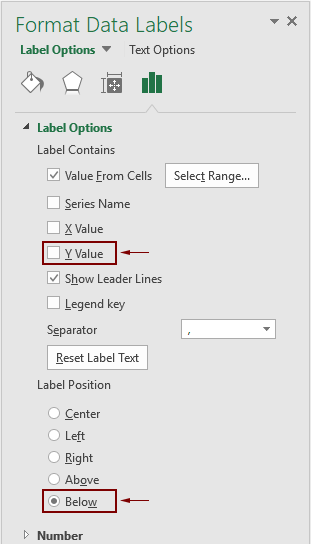
36. Agora o gráfico é exibido da seguinte forma. Remova a legenda e modifique o título do gráfico.

Então, um gráfico de colunas de largura variável está completo.
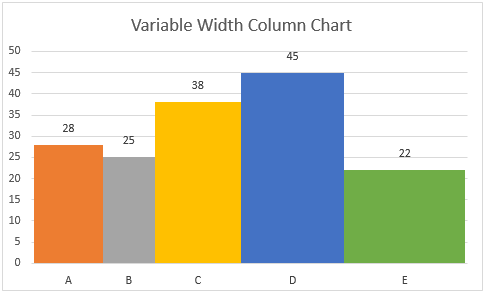
Crie facilmente um gráfico de colunas de largura variável no Excel
O Gráfico de Colunas de Largura Variável utilitário do Kutools para Excel pode ajudá-lo a criar rapidamente um gráfico de colunas de largura variável no Excel com apenas alguns cliques, conforme mostrado na demonstração abaixo.
Baixe e experimente agora! 30-dia de teste grátis
Baixe o arquivo de exemplo
As Melhores Ferramentas de Produtividade para o Office
Kutools para Excel - Ajuda Você a Se Destacar na Multidão
O Kutools para Excel Oferece Mais de 300 Recursos, Garantindo que O Que Você Precisa Está Apenas a Um Clique de Distância...
Office Tab - Habilite a Leitura e Edição com Abas no Microsoft Office (inclui Excel)
- Um segundo para alternar entre dezenas de documentos abertos!
- Reduz centenas de cliques de mouse para você todos os dias, diga adeus à mão do mouse.
- Aumenta sua produtividade em 50% ao visualizar e editar vários documentos.
- Traz Guias Eficientes para o Office (inclui Excel), Assim Como Chrome, Edge e Firefox.